دوشنبه, ۳۱ اردیبهشت, ۱۴۰۳ / 20 May, 2024
مجله ویستا
استفاده از ویژگیFile Browser

به شما اجازه میدهد تا عملیات مشاهده دسته بندی و فایلهای تصویری را بسادگی و با سرعت بیشتر اجرا نمایید.
به کمک این ویژگی می توانید پوشه های جدید را ایجاد نموده. تغییر نام داده و جابجا کرده و فایلها راحذف نموده و تصاویر را بچرخانید. در ضمن می توانید اطلاعات مربوط به تک تک فایلها را مشاهدهنموده و اطلاعات موجود در دوربین دیجیتالی را به فتوشاپ وارد کنید.
به منظور استفاده از ویژگی مرورگر فایل در فتوشاپ بترتیبWindow/File/Browser یا File/Browser را کلیک کنید.مرورگر فایل بطور پیش فرض به شکل یک پالت آشکار خواهد شد.
سمت چپ بالای این پالت می توانید درایو یا پوشه دربرگیرنده فایلها یا پوشه های تصویری مورد نظر را جستجو و پیدا کرده و سپس انتخاب نمایید. پوشه ها یا فایلهای تصویری موجوددرقسمت راست پالت به شکل تصویری ظاهر می شوند. بر روی هر یک از این خانه ها کلیک کنید تا تصویر داخل فایل و اطلاعات فایلی در سمت چپ پالت ظاهر شوند.
● منوی فرعی پالتFile Browser
یک فایل تصویری را کلیک نموده و سپس مثلث قرار گرفته سمت راست بالای پالت را کلیک کنید تا منوی شامل فرمانها ظاهر شود.
● پیمایش پوشه ها
بمنظور مشاهده محتویات یک پوشه کافی است دوبار آن پوشه در سمت راست پالت کلیک کنید.
بمنظور آشکار یا پنهان نمودن محتویات پوشه منتخب. منوی فرعی پالت را باز کرده و گزینهShow Folders را کلیک کنید.
● تغییر شیوه نمایش فایلهای تصویری
پایین پالت را View By راباز کرده و یا مثلث کوچک با نام منوی فرعی پالت File Browserکلیک نموده و یکی از گزینه های زیر را کلیک کنید.
▪Small
▪ Menimum
▪ Large
▪ Larg With Rank
▪ Details
● دسته بندی و مرتب نمودن فایلهای تصویری
مثلث کوچک با نام Sort By پایین پالت را کلیک نموده و یکی از روشهای دسته بندی را کلیک کنید.
● تغییر نام فایلها یا پوشه ها
بر روی نام فایل در قسمت اصلی پالت یکبار کلیک نموده و نام جدید را تایپ کرده و کلید Enter را فشار دهید. یا فایل تصویری را اتخاب نموده و منوی فرعی پالت را بوسیله کلیک راست موس باز کرده و گزینه Rename را انتخاب نموده و سپس نام جدید را تایپ کرده و کلید Enter را فشار دهید.
منبع : شبکه اینترنت پردیس
نمایندگی زیمنس ایران فروش PLC S71200/300/400/1500 | درایو …
دریافت خدمات پرستاری در منزل
پیچ و مهره پارس سهند
تعمیر جک پارکینگ
خرید بلیط هواپیما
سید ابراهیم رئیسی سیدابراهیم رئیسی رئیس جمهور ابراهیم رئیسی سقوط بالگرد رئیسی رئیسی ایران سقوط بالگرد بالگرد شهادت شهادت ابراهیم رئیسی حسین امیرعبداللهیان
تهران هواشناسی امتحانات نهایی هلال احمر پلیس آموزش و پرورش سیل قوه قضاییه سازمان هواشناسی مشهد سیل مشهد بارش باران
یارانه یارانه نقدی قیمت دلار بورس قیمت خودرو خودرو دلار بازار خودرو قیمت طلا حقوق بازنشستگان بازنشستگان ایران خودرو
سینما هنرمندان شهید رئیسی تلویزیون سینمای ایران لیلا حاتمی رسانه ملی سریال وزارت فرهنگ و ارشاد اسلامی زری خوشکام نمایشگاه کتاب علی حاتمی
قرآن تجهیزات پزشکی
امیرعبداللهیان رژیم صهیونیستی لبنان روسیه ترکیه ولادیمیر پوتین غزه اسرائیل فلسطین آمریکا جنگ غزه حماس
فوتبال پرسپولیس ابراهیم رییسی استقلال لیگ برتر لیگ برتر ایران لیگ برتر انگلیس فدراسیون فوتبال باشگاه پرسپولیس تراکتور بازی بارسلونا
سامسونگ هوش مصنوعی تبلیغات اپل موبایل اینترنت هواپیما نمایشگاه ایران هلث
سرطان رژیم غذایی استرس آلزایمر سازمان غذا و دارو کاهش وزن افسردگی مغز انسان





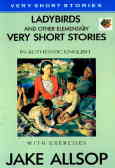
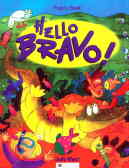


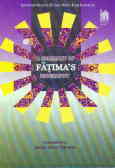
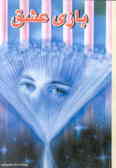



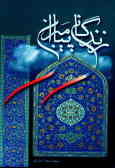
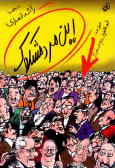
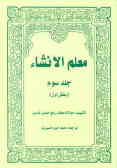




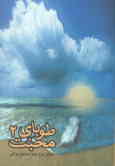




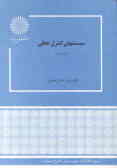
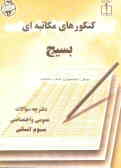
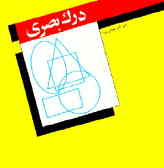

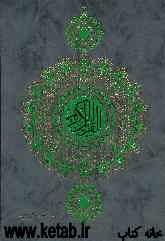

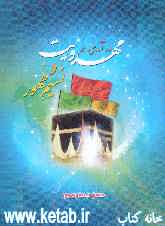


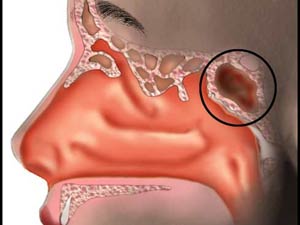

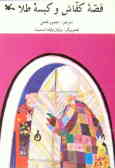

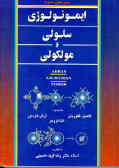
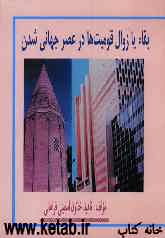


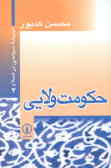

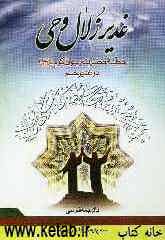

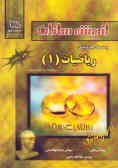

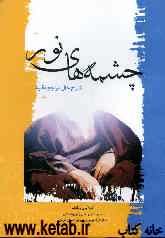
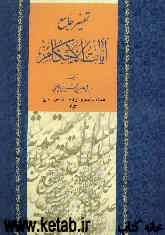



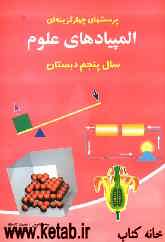

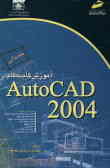
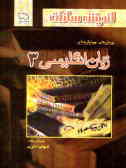
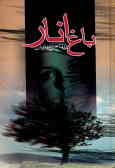



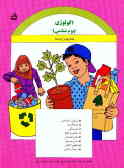

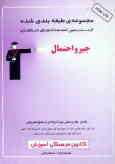

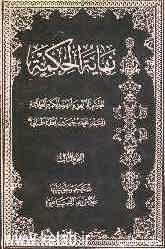
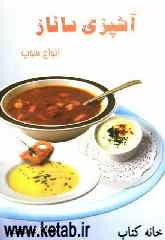
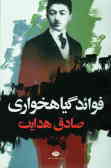





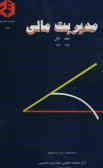


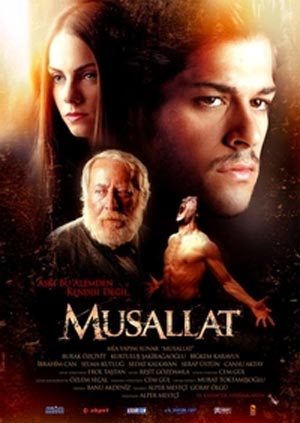

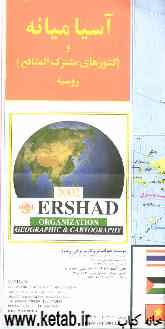


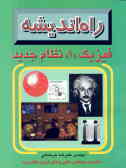

























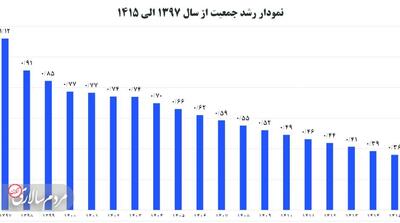




























![بهترین هندزفریهای سیمی بازار [اردیبهشت ۱۴۰۳] - زومیت](/news/u/2024-05-20/zoomit-inoti.jpg)































